오늘부터는 실제로 판매할 상품을 정하고 소싱해서 스마트 스토어에 직접 등록해볼게요.
포스팅을 여러 번에 나누어 계속해서 하나하나 설명해가며 상품 하나를 등록하겠습니다.

단계1 : 팔 상품 선정하기
저는 [가구/인테리어] 카테고리에 관심이 있어 이것으로 상품을 실제로 소싱해보려고 합니다.
그래서 [가구/인테리어] 카테고리 중 어떤 제품을 판매할지 정하려고 합니다.
먼저 [네이버 데이터랩]의 [쇼핑인사이트]에 접속해줍니다.
분야에 1분류에는 [가구/인테리어]로 2분류는 [인테리어 소품]으로 선택하고 (자신이 원하는 상품이 있다면 3분류 까지 하셔도 됩니다),
기간은 [1년]으로 선택 후 조회하기를 클릭했어요.
아래 [인테리어 소품] 카테고리의 1년치 클릭량 그래프가 나오는데 50~100건 사이로 그리 나쁘지 않았어요.
그럼 [인테리어 소품] 중 어떤 상품을 선택할지 몰라 우측의 “TOP500”에서 브랜드라고 느껴지는 것을 빼고 훑어보다가 5위에 있는 ‘패브릭포스터’라는 검색어가 눈에 띄었어요.
이게 무엇인지 잘 모르겠지만 인기검색어라고 나옵니다.
일단 이 상품을 팔아보려고 생각했어요.

단계2 : 검색량, 상품수, 경쟁강도 확인하기
그 다음 저는 [판다링크]로 접속해주었어요.
다른 분석사이트를 이용하셔도 됩니다.
일단 ‘패브릭포스터’라는 키워드를 정했기에 판다링크 좌측의 [키워드 분석]을 클릭하고 입력창에 ‘패브릭포스터’라고 검색을 해보았어요.
이 제품의 카테고리는 두 개로 검색 되었어요.
[가구/인테리어>인테리어소품>액자>퍼즐/그림/사진액자]와 아래 [기타장식용품] 두 가지 카테고리인데,
나중에 카테고리와 세부키워드는 작업을 할때 카테고리 매칭을 다시 할 것임으로 여기서는 크게 신경 쓰지 않으셔도 되요.
이 제품의 한 달 검색량은 6만회로 엄청 많고,
상품수도 26만개, 경쟁강도는 4로 약간 높았어요.
통상 경쟁강도가 2이하인 제품을 많이 소싱합니다.
그러나 경쟁강도가 낮은 제품만 소싱하는 것이 아니라 약간 높은 제품도 검색량이 높다면 해볼 만합니다.

아래로 내려 보니 이 제품을 소싱 할 수 있는 도매처가 1688, 알리바바, 도도매, 타오바오, 알리익스프레스, 아마존 등으로 나오네요.
그리고 아까 [쇼핑인사이트]에서 보았던 그래프가 여기서 또 나옵니다.

그 아래로 내려 보니 네이버에 ‘패브릭포스터’라고 검색했을 때 [쇼핑탭]이 2위라고 나옵니다.
이 말은 네이버에 ‘패브릭포스터’라고 사람들이 검색했을 때 제일 먼저 많이 본 것이 쇼핑이란 의미로 이 키워드는 쇼핑키워드라는 의미입니다.
통합검색은 항상 제일 앞에 나오니 쇼핑이 1위라고 보셔도 될 듯합니다.
통합검색과 가까울수록 전환율이 좋다는 것을 의미합니다.
그 다음은 이미지에서 ‘패브릭포스터’를 많이 본 것으로 나와 있습니다.
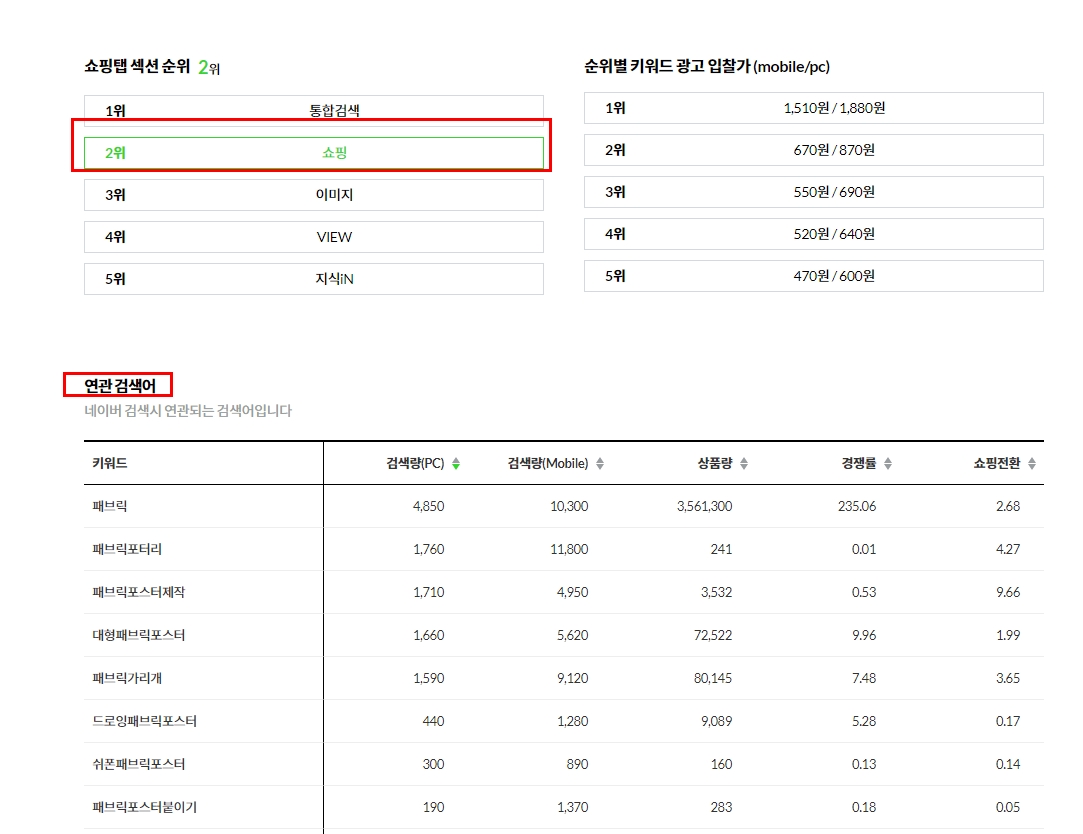
여기서 중요한 점은 바로 모바일로 체크를 꼭 해보아야합니다.
그 이유는 사람들이 PC보다는 핸드폰으로 검색을 월등히 많이 하기 때문입니다.
모바일체크는 핸드폰으로 똑같이 검색해보던지,
네이버 웨일브라우저를 다운 받아서 우측상단에 모바일창이 보이는데 이것을 켜고 검색하면 됩니다.
모바일 창으로 검색해도 [쇼핑탭]이 두 번째 나옵니다.
이 상품은 해볼만 합니다.
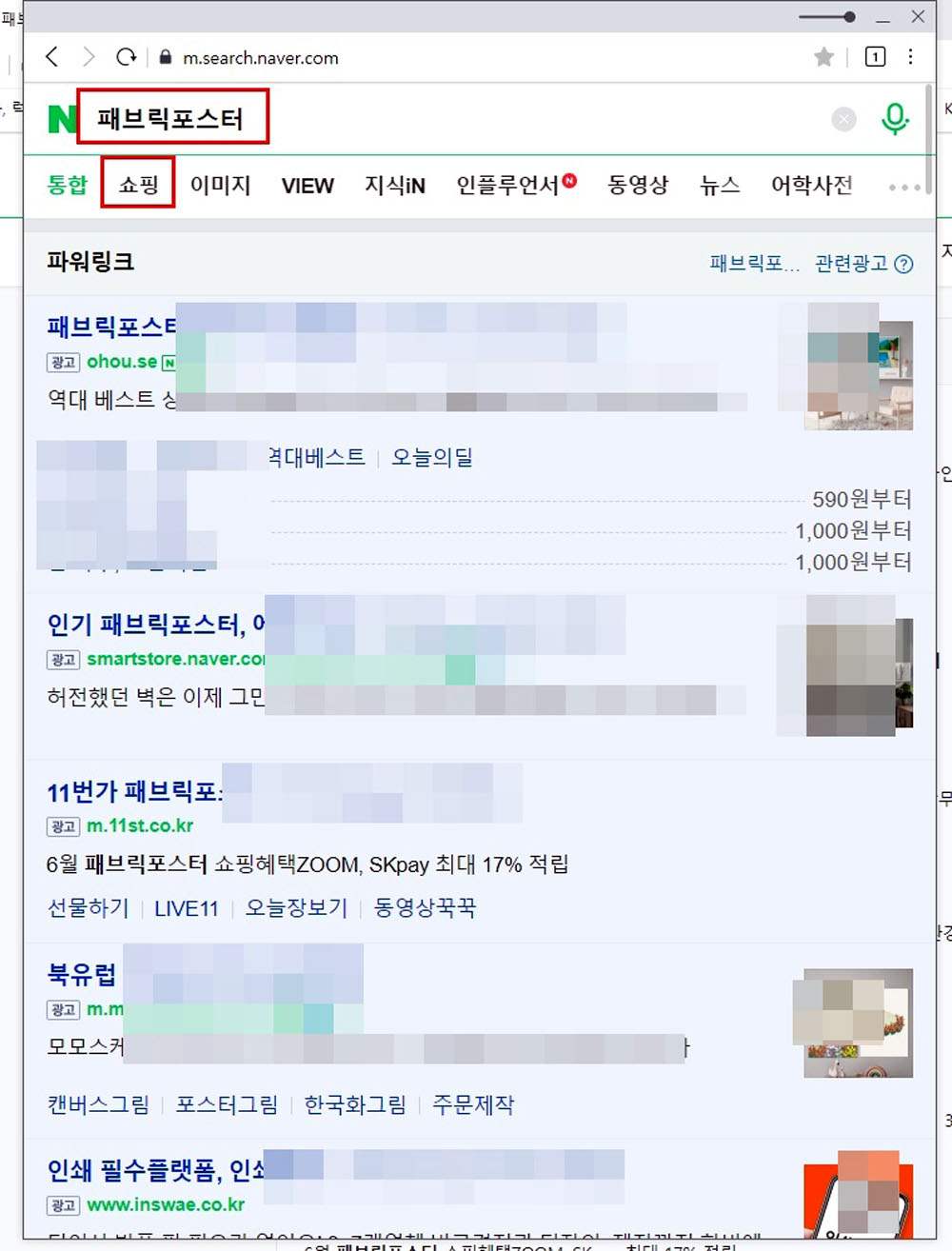
단계3: 상품 소싱하기
그 다음 저는 키워드 분석을 하기 전에 소싱을 먼저 생각합니다.
그 이유는 아무리 좋은 키워드의 상품을 찾았다 하더라도 내가 거래하는 도매사이트에 그 상품이 없는 경우가 태반입니다.
장시간을 공을 들여 상품 찾고 키워드까지 다 찾았는데 정작 이 상품이 내가 거래하는 도매처에 없다면 나의 노력은 말짱 도루묵이 되겠지요.

도매처 사이트 찾는 방법과 도매사이트 목록 엑셀파일은 이미 전 시간에 포스팅을 해드렸으니 필요하신 분들은 아래 포스팅을 참고해주세요.
https://luckydaddy.tistory.com/1081
EP36 도매사이트 분류 및 도매처 발굴하는 법 및 상품소싱하는 방법
앞서 포스팅 내용이 대부분 키워드 분석하는 것과 팔리는 아이템을 찾는 방법 등을 다루어 보았었죠. 그런데 위탁판매를 하다보면 많이 막히는 것이 시간을 투자해서 좋은 상품을 찾았지만 도
luckydaddy.tistory.com
https://luckydaddy.tistory.com/1082
EP37 도매사이트 목록 리스트 다운로드
오늘은 지난시간에 예고한대로 대단한 것은 아니지만 중개몰 도매사이트와 직영 도매사이트 목록을 풀어드리겠습니다. 물론 수많은 사이트가 존재하지만 그 나마 약간 알려진 곳들을 추려 목
luckydaddy.tistory.com
저는 제가 가입한 온채널에 이 상품이 있는지 검색해보았어요.
다행이 이 제품이 있습니다.
‘패브릭 포스터 태피스트리’라는 상품명으로 추천키워드와 해당 카테고리까지 나옵니다.
물론 이곳에 연관키워드와 카테고리까지 모두 나오지만 나중에 이것들은 따로 분석을 할 것입니다.
그리고 소비자 공급가가 17,900원이며 [가격자율]이라고 합니다.
가격자율이란 셀러가 자율적으로 가격을 정해서 팔면 됩니다.
[판매자 공급가]는 사업자 회원가입을 하면 볼 수 있습니다.
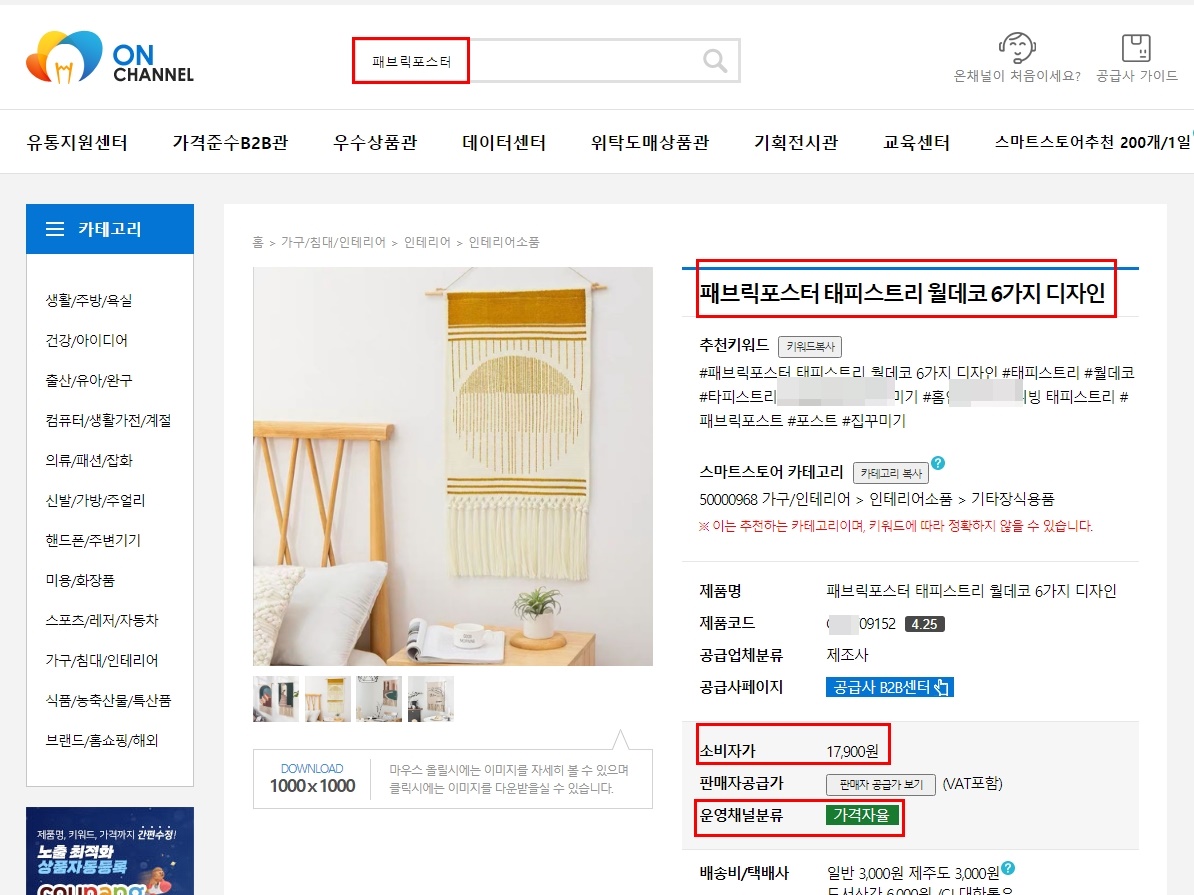
단계4 : 경쟁자 판매건수 확인하기
이제 도매처에 상품이 있는 것을 알았으니,
그 다음 저는 네이버 쇼핑에서 이 상품의 상위그룹 셀러의 판매건수가 몇 건 나오는가를 봅니다.
즉, 나와 경쟁자들의 마켓에 들어가 이 상품의 판매건수가 얼마인지 봐야합니다.
이것을 하는 이유는 이 상품이 실제로 검색수는 나오지만 팔리는 상품인지를 봐야합니다.
굳이 상위 경쟁자 셀러 분들이 팔리지도 않는 제품을 내가 판다고해서 잘 팔릴 수는 없겠죠.

네이버 쇼핑에 들어가서(통합검색이 아니라 네이버 쇼핑에 들어가서) ‘패브릭포스터’라고 입력하고 검색해줍니다.
전체 상품이 26만 건이 검색됩니다.
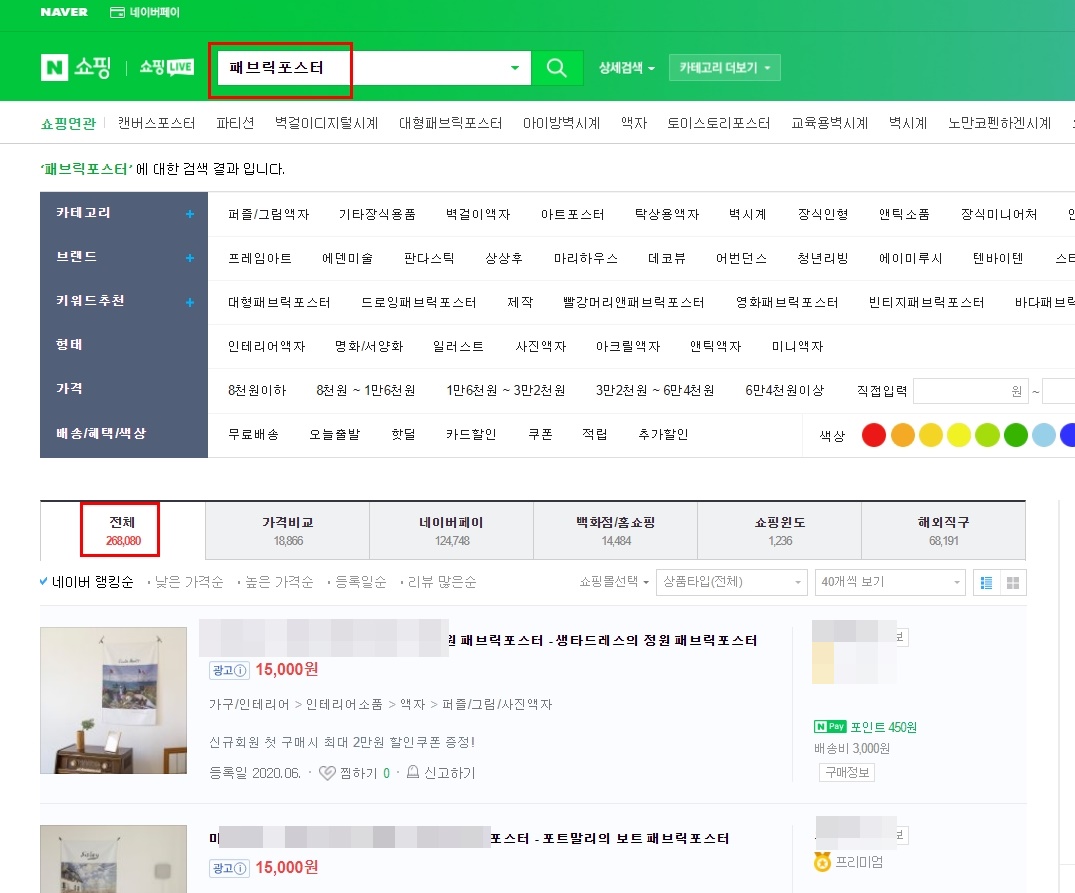
상품을 보니 내가 팔고자하는 상품과 다른 것도 많이 나옵니다.
내가 팔고자하는 상품과 같은 상품을 중에 광고를 제외하고 1페이지 상품중 순위가 높은 해당상품을 클릭해서 상세페이지를 봅니다.
즉 상위 판매자의 마켓으로 들어갑니다.
(타 마켓 말고 네이버 스마트 스토어로 들어가 주세요)
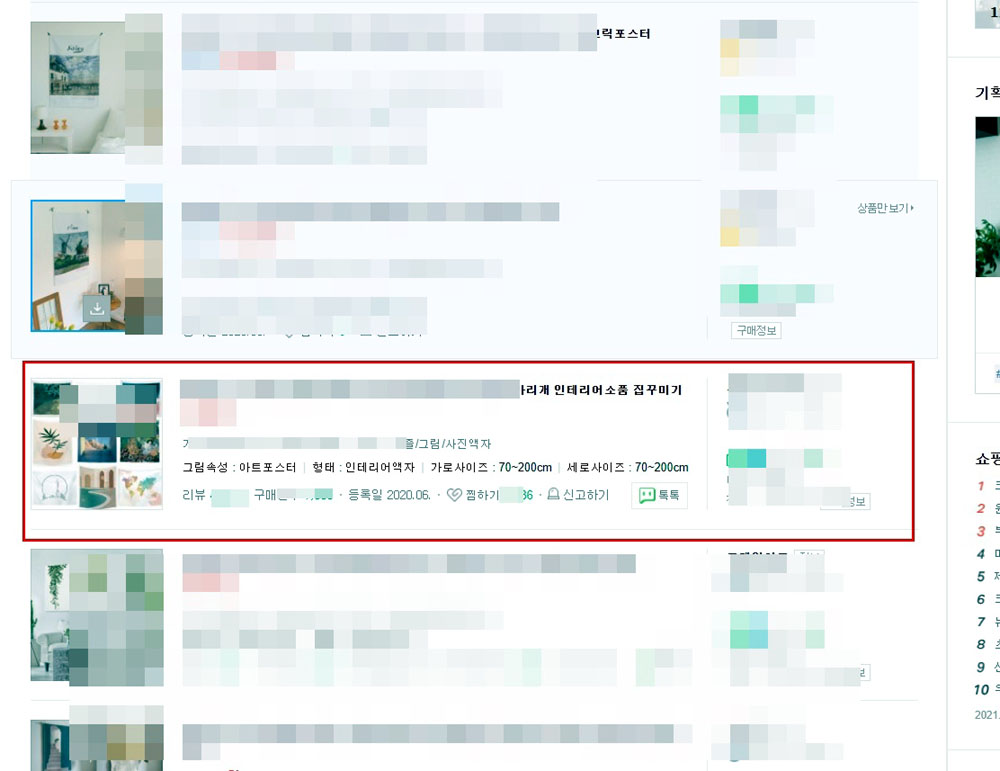
이분의 상세페이지에 들어가 상품 상세정보 바로 아래 [배송기간]부분을 봐 주세요.
오늘이 6월 5일인데 저는 집이 경상도라(내가 설정을 기본 배송지가 네이버에 실제 나의 주소인 경상도로 되어있습니다)
이 제품이 6월 9일에 도착할 확률이 85%라는 문구만 보입니다.
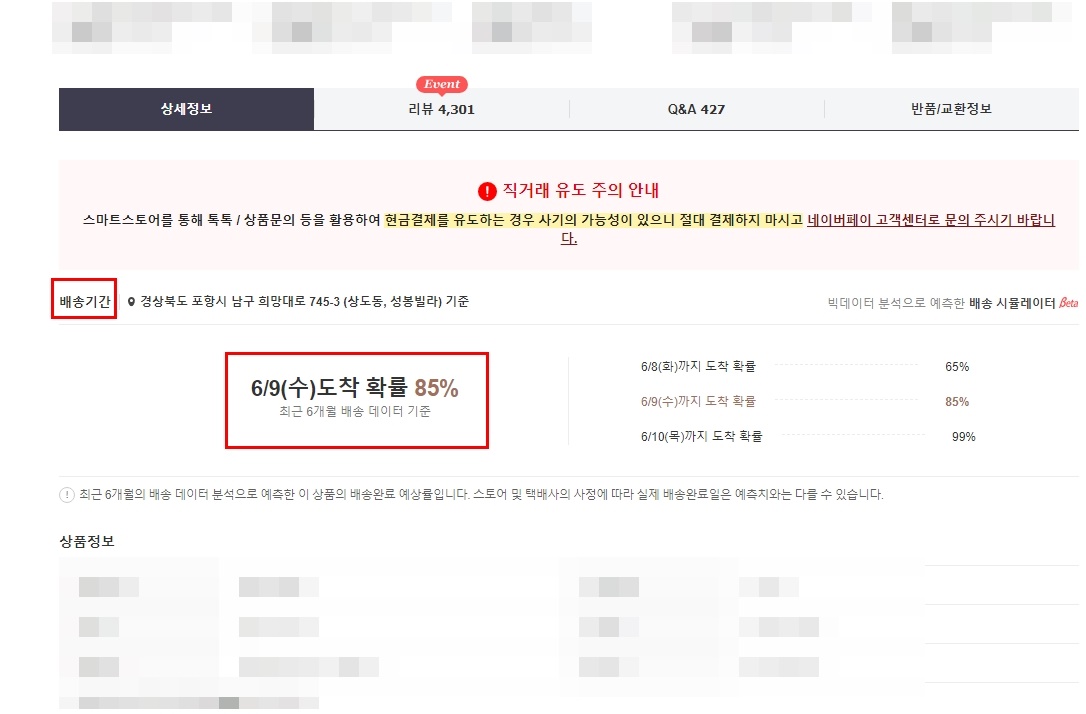
단계5 : 기본 배송지 변경하기
이제 나의 기본 배송지를 제주도로 바꾸어 주겠습니다.
그럼 어떤 일이 벌어질까요?

네이버에 접속후 우측에 나의 닉네임 옆에[내정보]를 클릭해주세요.
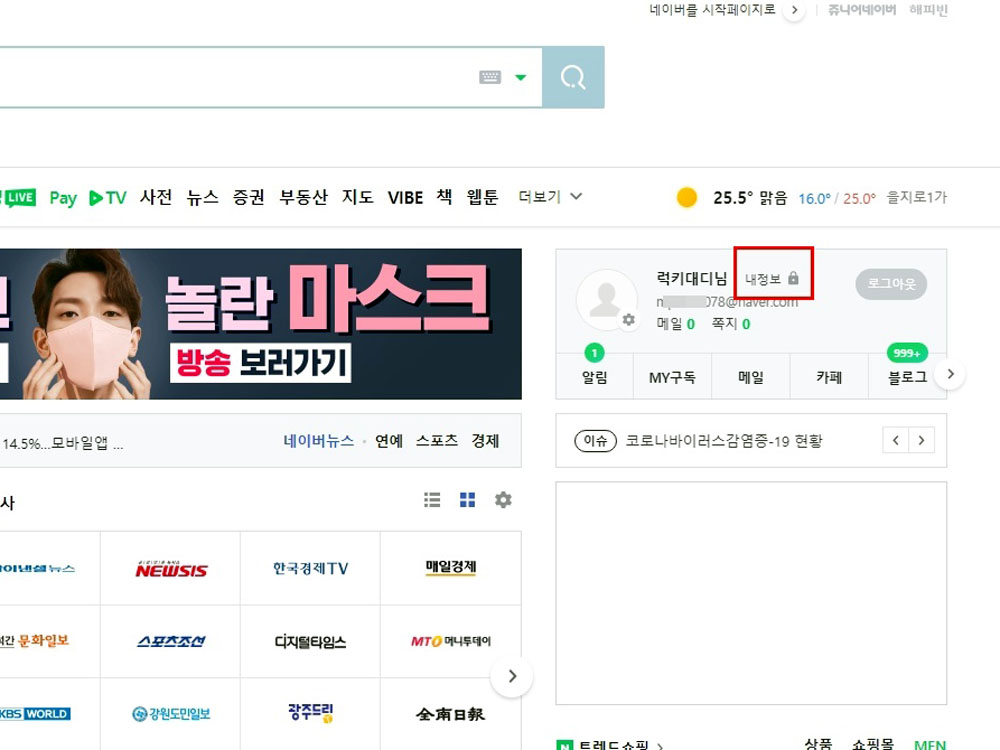
아래[배송지 관리]에서 [조회하기]를 클릭해주세요.
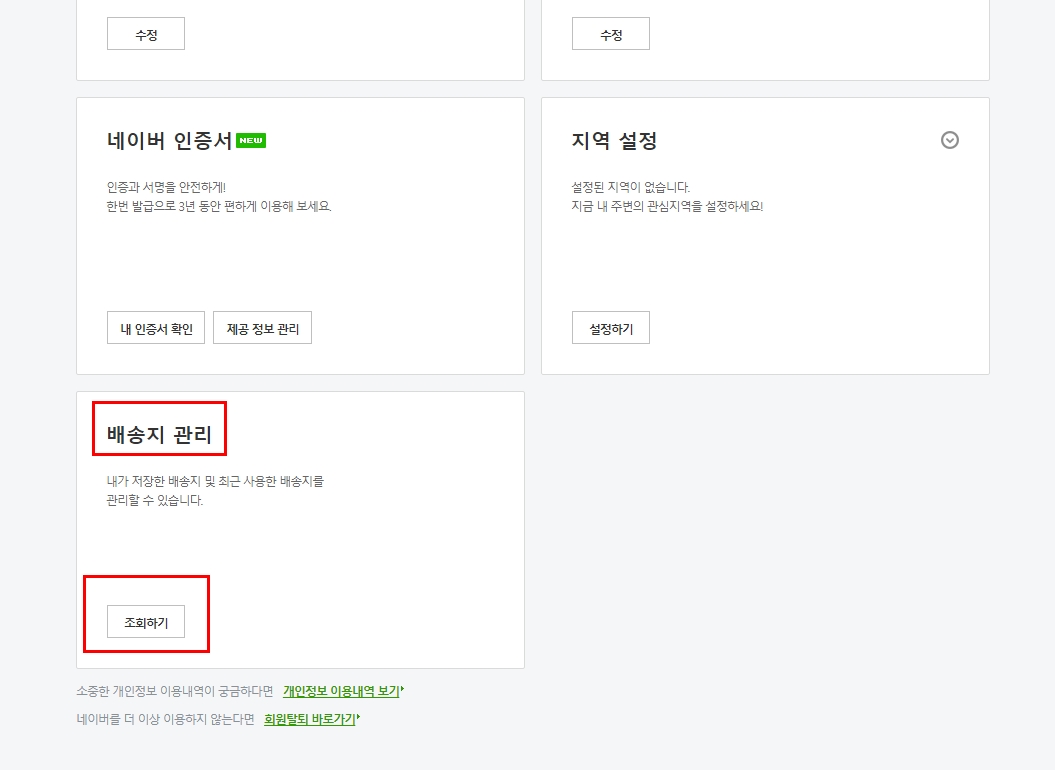
기본 배송지가 현재 제가 살고있는 집으로 되어있습니다.
상단의 [배송지 등록]을 클릭해주세요.
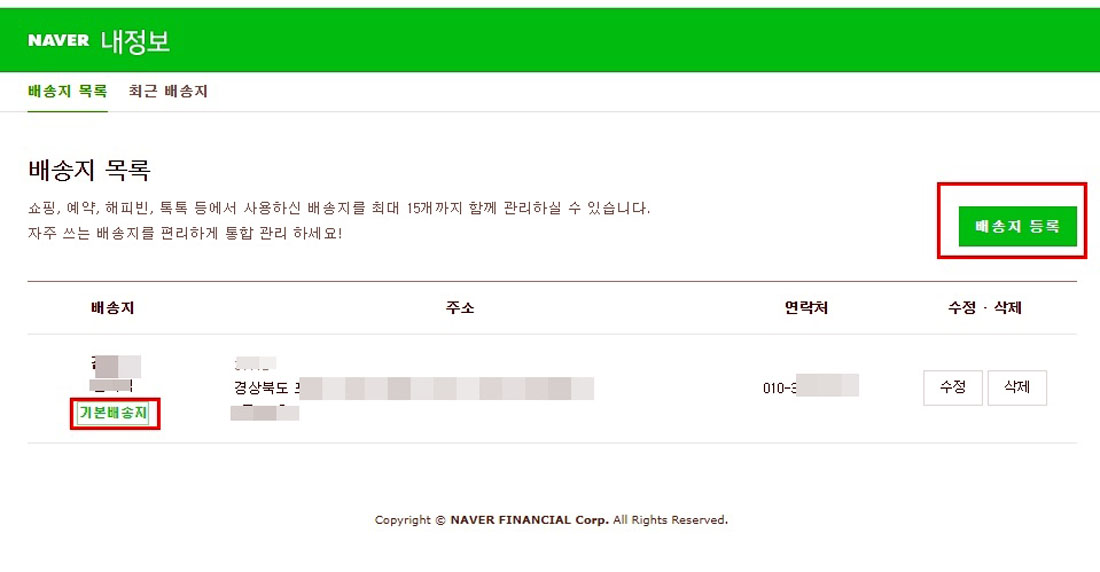
수령인과 전화번호를 넣고 주소검색에 제주도의 아무 주소를 입력해줍니다.
저는 ‘서귀포’라고 입력하니 주소가 여러개 나오던데 그냥 아무거나 선택했어요.
그리고 아래 기본배송지로 설정에 체크하고 [저장]을 누릅니다.
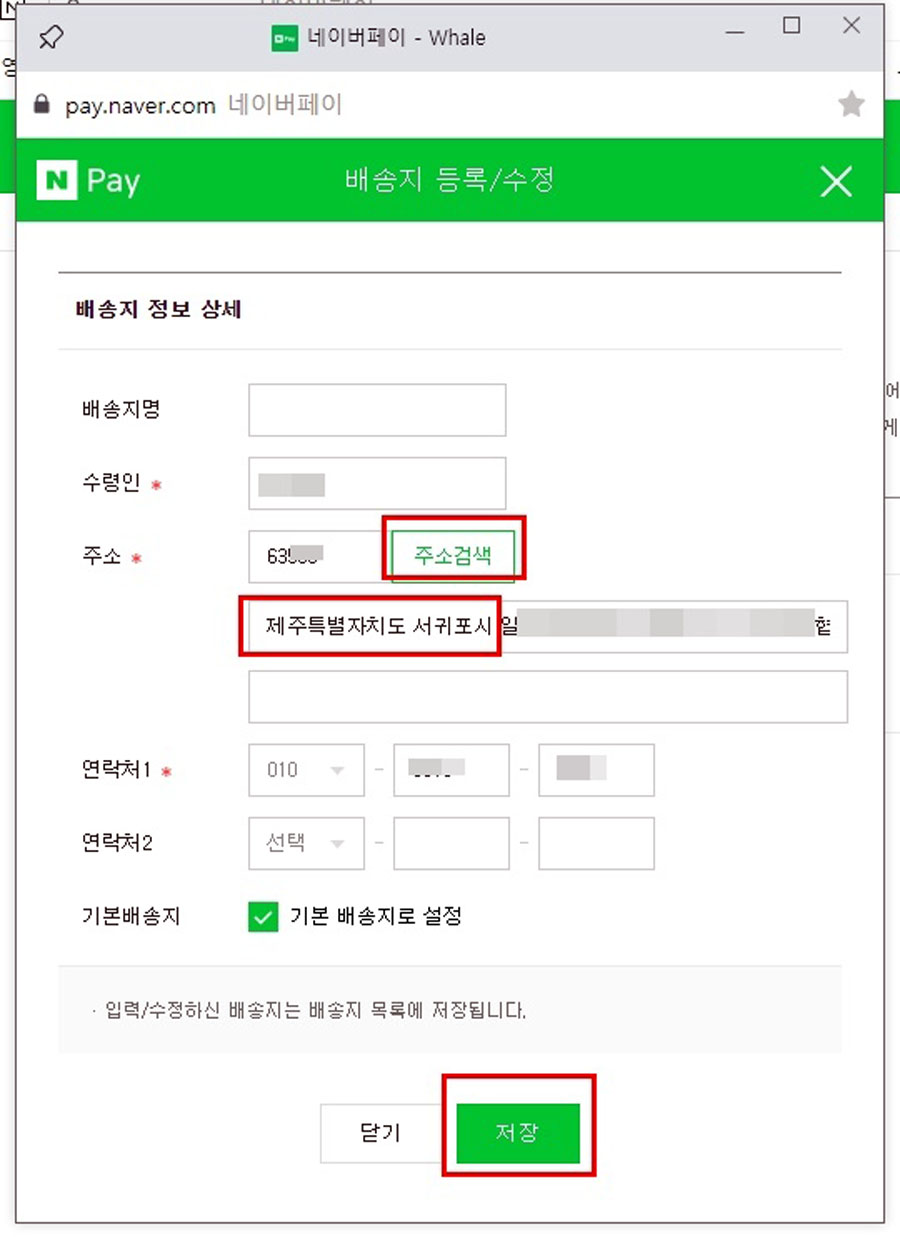
이제 나의 기본 배송지가 제주도로 등록이 되었습니다.
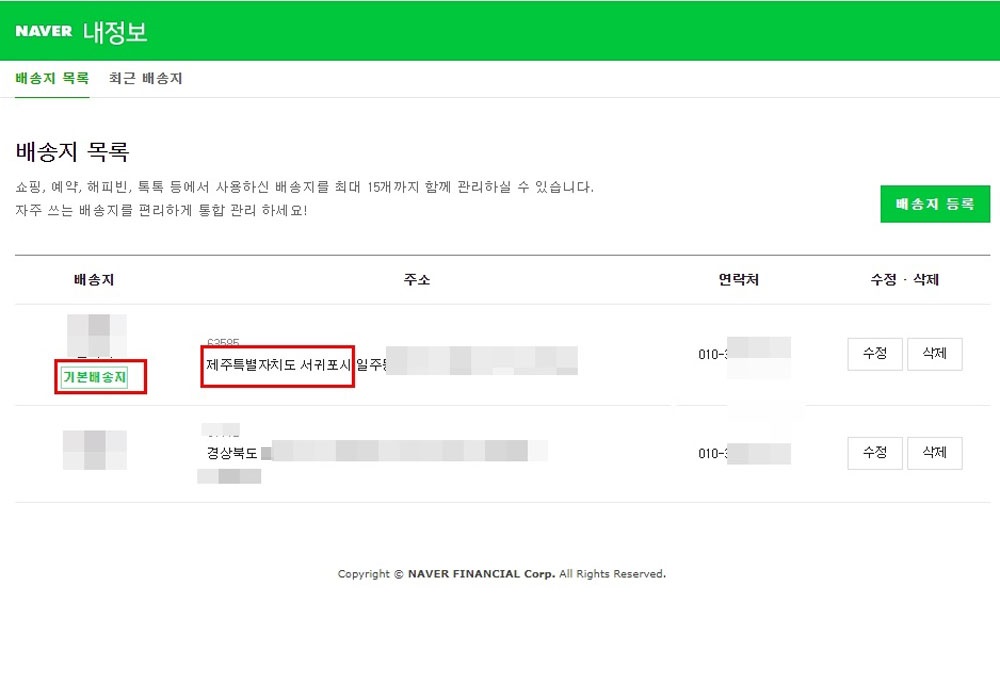
아까 들어가 본 마켓에 다시 들어가 새로고침을 해보았습니다.
분명 아까는 상세페이지 아래 [배송기간]에 ‘이 제품이 6월 9일에 도착할 확률이 85%’라는 문구만 보였는데,
이제는 그 문구는 사라지고 대신 ‘이 상품의 배송기간, 평균 배송기간 2일 이내 스토어입니다“ 라고 나옵니다.
'%'가 '배송기간'이란 단어로 바뀌었지요!
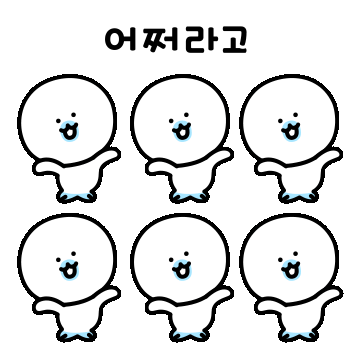
중요한 팁은 문구가 위의 마켓처럼 ‘이 상품의 배송기간’이라고 나오는 경우도 있고,
‘이 스토어의 배송 기간’이라고 나오는 경우의 두 가지로 나뉩니다.
‘이 상품’이라고 나오면 이 제품은 팔리는 제품이고,
‘이 스토어’라고 나오면 잘 안 팔리는 제품이란 것입니다.
아~ 제가 고른 제품은 그래도 약간 팔리는 상품입니다.
이거 중요한 팁이니 기억해두세요.
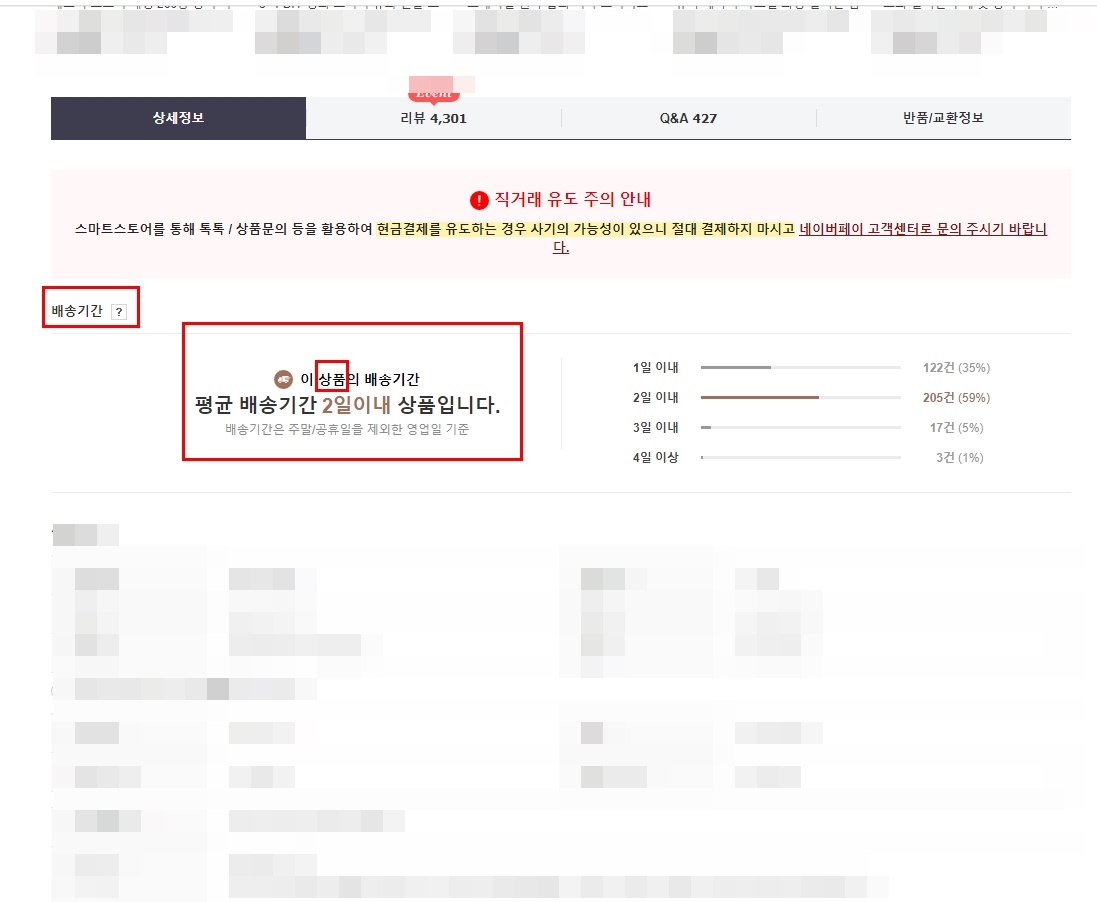
이제 우측의 판매건수를 모두 더해줍니다.
이 상품은 모두 더하니 347건이네요.
이것을 7로(1주일은 7일) 나누어 줍니다.
347/7=49건입니다.
이 의미는 하루에 평균적으로 45개가 배송되었다는 의미입니다.
즉, 하루에 이 스토어에서 이 제품이 45개가 팔린다는 의미입니다, 와~
지금 분석한 마켓은 광고를 제외한 상위 그룹입니다(쇼핑광고 1페이지)
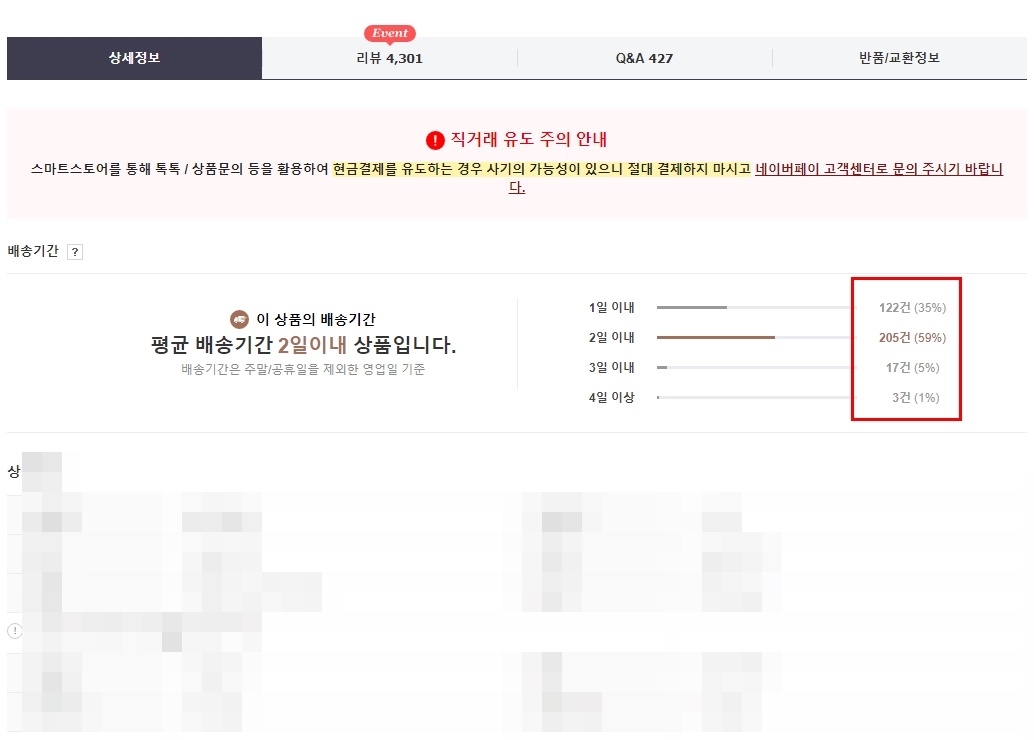
그 다음은 쇼핑탭 1페이지에 있는 중위 그룹에 속해있는 마켓에 들어가 똑같이 판매건수를 분석하여 기록하고,
쇼핑탭 1페이지에 있는 하위 마켓에 들어가 똑같이 또한번 분석합니다.
총 3번을 이런 방법으로 분석합니다(1페이지 상위 셀러, 중위 셀러, 하위 셀러)
아래는 1페이지 하위에 있는 다른 셀러분의 상세페이지에 들어 간 것입니다.
[배송기간]에 이제는 ‘상품’이 아니라 ‘스토어’라고 나와 있습니다.
이러면 잘 안 팔리는 것입니다.
하지만 우측에 이 분의 판매건수는 그래도 좀 팔리는 것을 볼 수 있습니다.
이것은 하루 기준이 아니지만 아예 안 팔리지는 않는 다는 이야기입니다.
‘스토어’로 되어있기 때문에 나누기 7을 하지 않습니다.
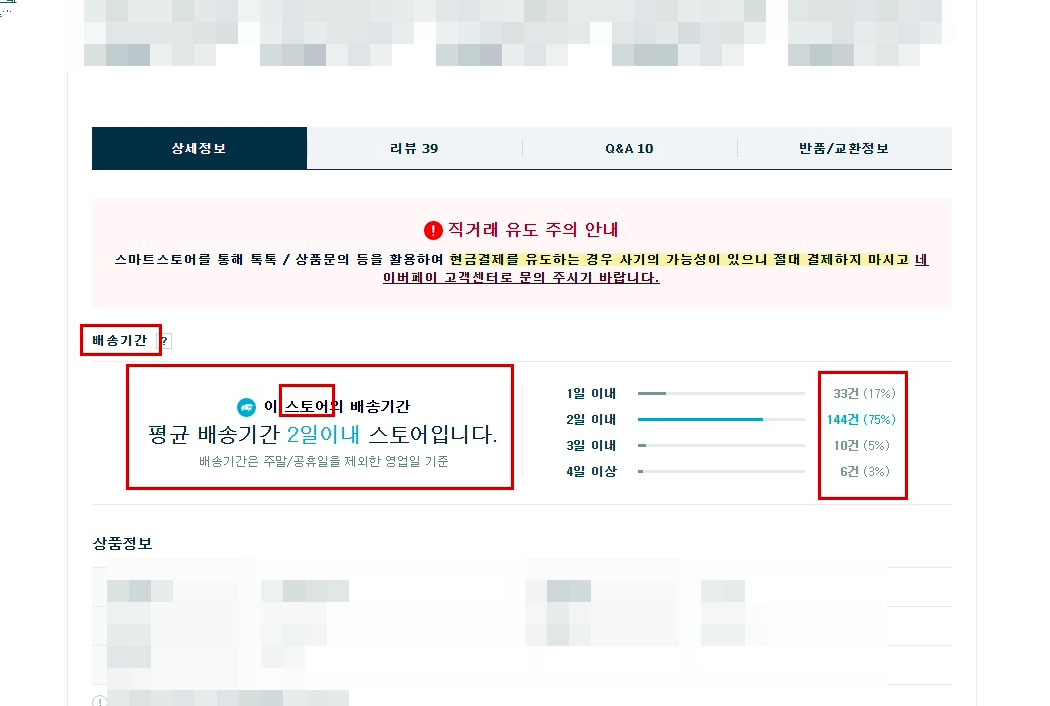
이렇게 하는 이유는 내가 이 제품을 팔았을 때 꼭 1페이지 상위에 간다는 보장이 없기 때문에 분석을 합니다.
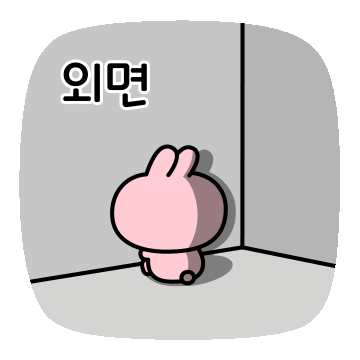
이제 팔릴 제품인지 분석을 했으니 다시 네이버 정보에서 [기본배송지]를 자신의 실제 주소로 변경해주세요.
잊어버리고 있다가 내가 다른 물건을 사고 제주도로 배송이 갈 수도 있겠죠.
다시 네이버 [내정보]에 가보면 금방 등록한 제주도와 아래 실제 나의배송지가 나오고, 제주도가 기본 배송지로 되어져 있습니다.
실제 나의 주소가 있는 우측에 [수정]을 클릭해주세요.

다른 것은 건드실 필요 없고 [기본 배송지] 부분에 체크만 하고 [저장]을 클릭해주세요.
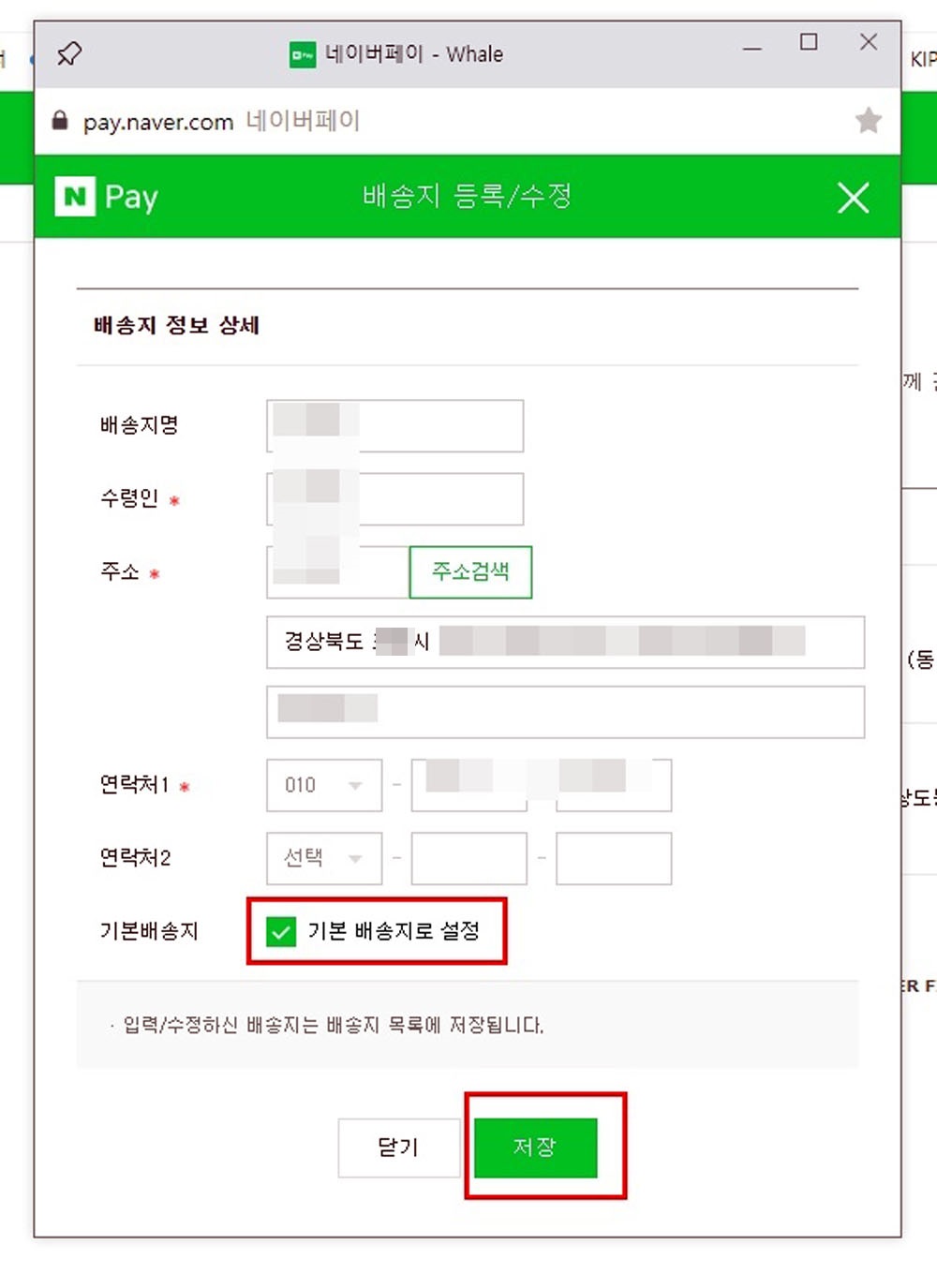
단계6 : 연관키워드(세부키워드)를 발굴 하기
자 이제 제품선택과 도매 사이트에 상품이 있는지 알았고,
이 상품이 팔리는 상품인지도 알았습니다.
그 다음 이제 본격적으로 세부키워드를 뽑고 카테고리 매칭을 해줄게요.
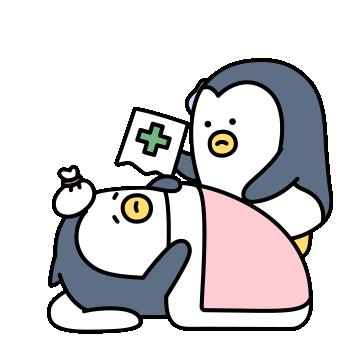
이제는 ‘패브릭 포스터’라는 대표 키워드의 연관키워드(세부키워드)를 발굴해 주세요.
연관키워드(세부키워드)를 발굴하는 법은 이전시간의 포스팅을 참고해주세요.
https://luckydaddy.tistory.com/1074
EP29 세부키워드 연관키워드 추출법 총정리
지난시간에는 키워드 전략에 대해 알아보았습니다. https://luckydaddy.tistory.com/1073 지난 시간의 키워드 전략을 다시 한 번 간단히 정리하면, 경쟁강도가 아주 높은 대형 키워드는 처음 시작하는 우
luckydaddy.tistory.com
제가 찾은 키워드를 나열해보면 아래사진과 같습니다.
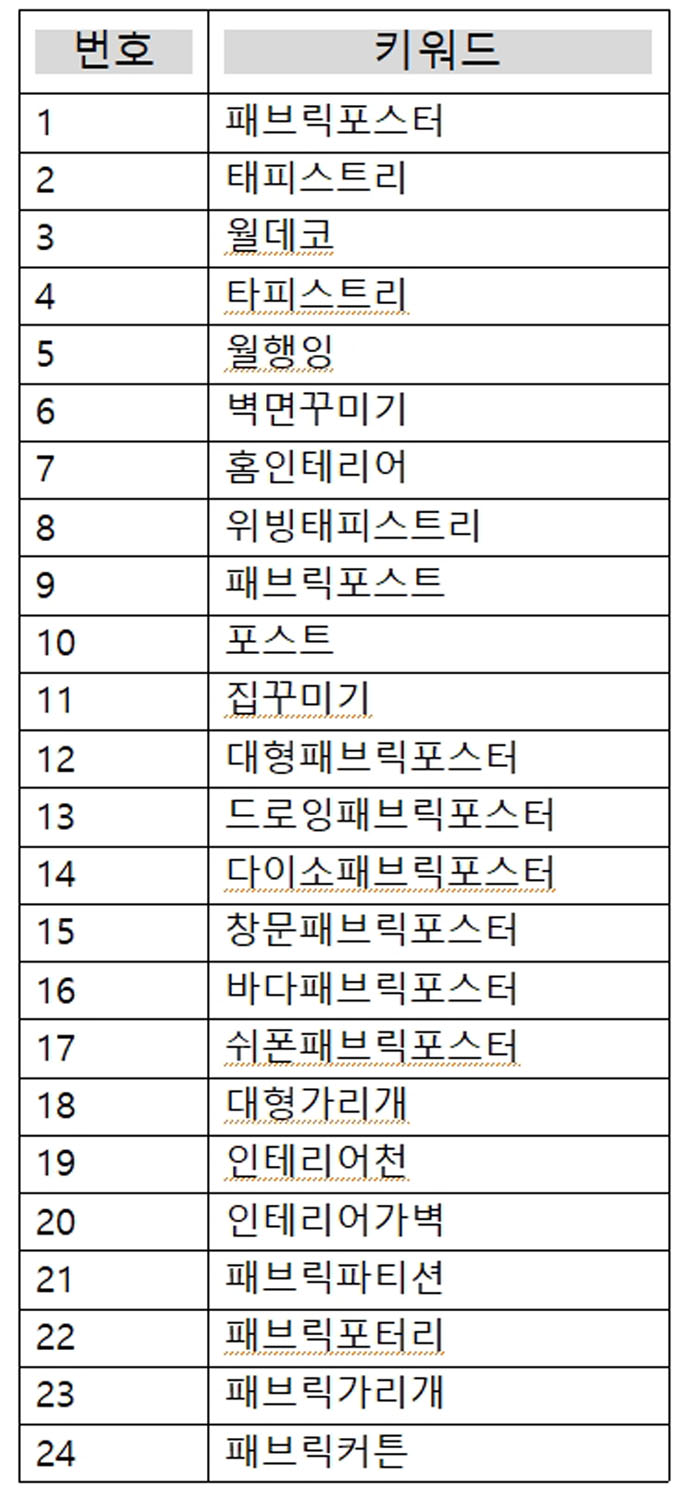
이제 [셀러마스터]에 접속해줍니다.
[셀러마스터]에서 위의 키워드를 모두 하나하나 넣고 검색해줍니다.
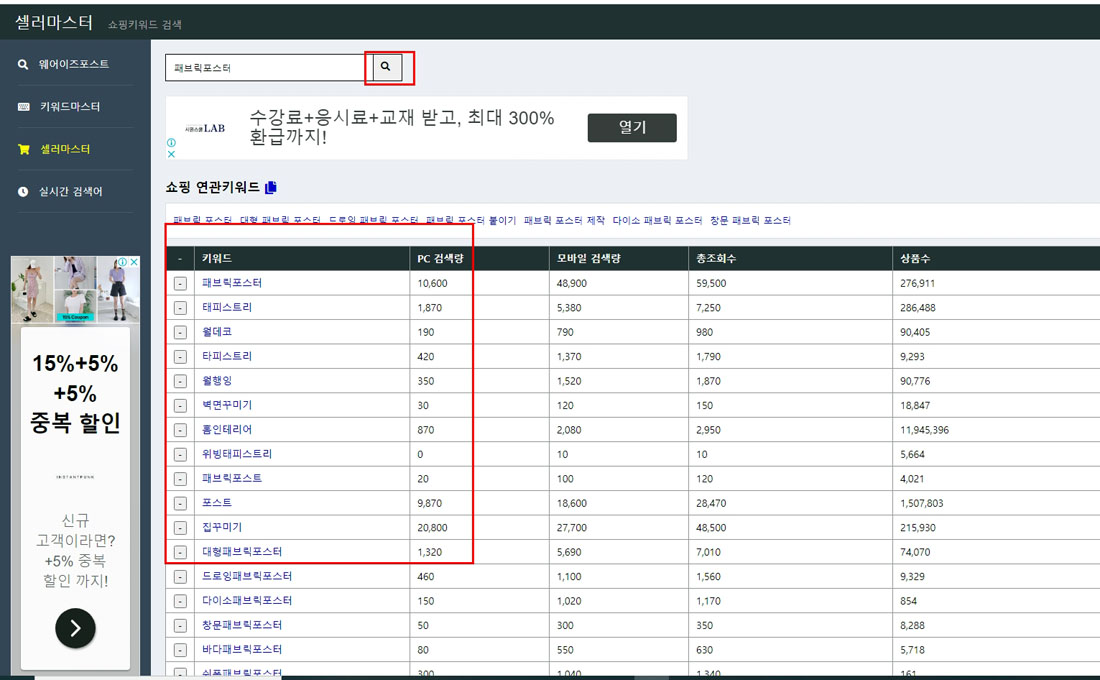
하단에 [엑셀 다운로드]를 클릭합니다.
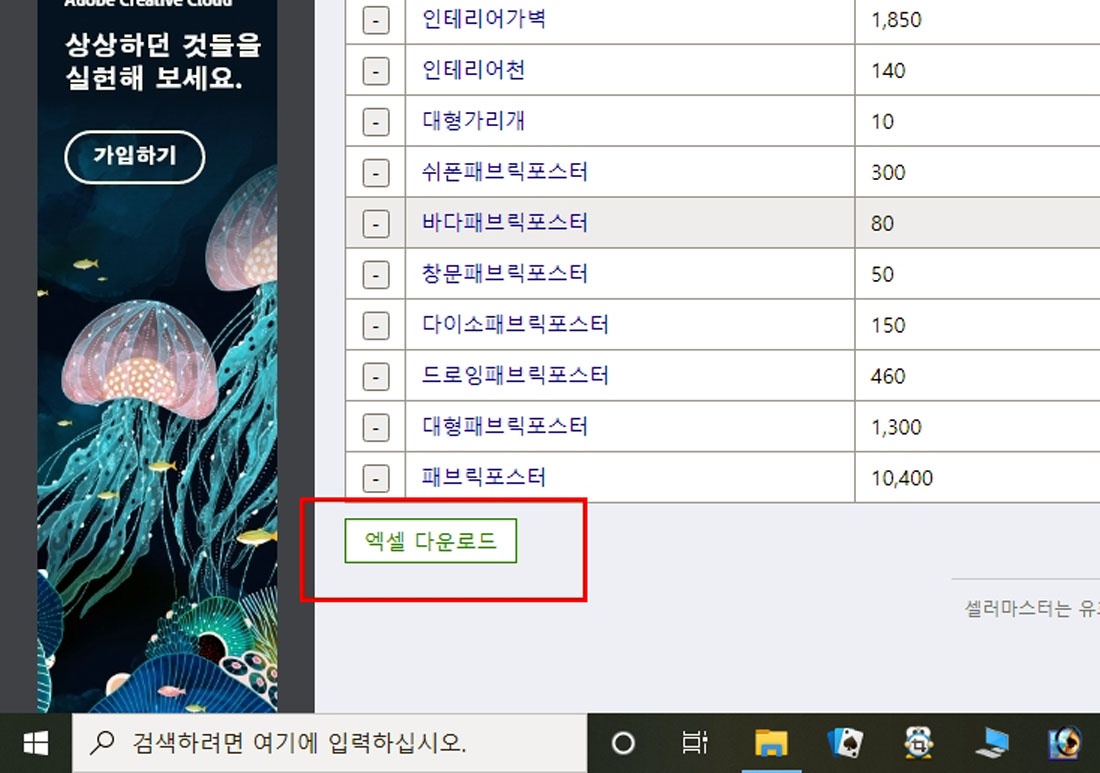
다운로드받은 엑셀파일을 열고 맨 끝에 [카테고리]라고 셀을 하나 더 만들어 줍니다.
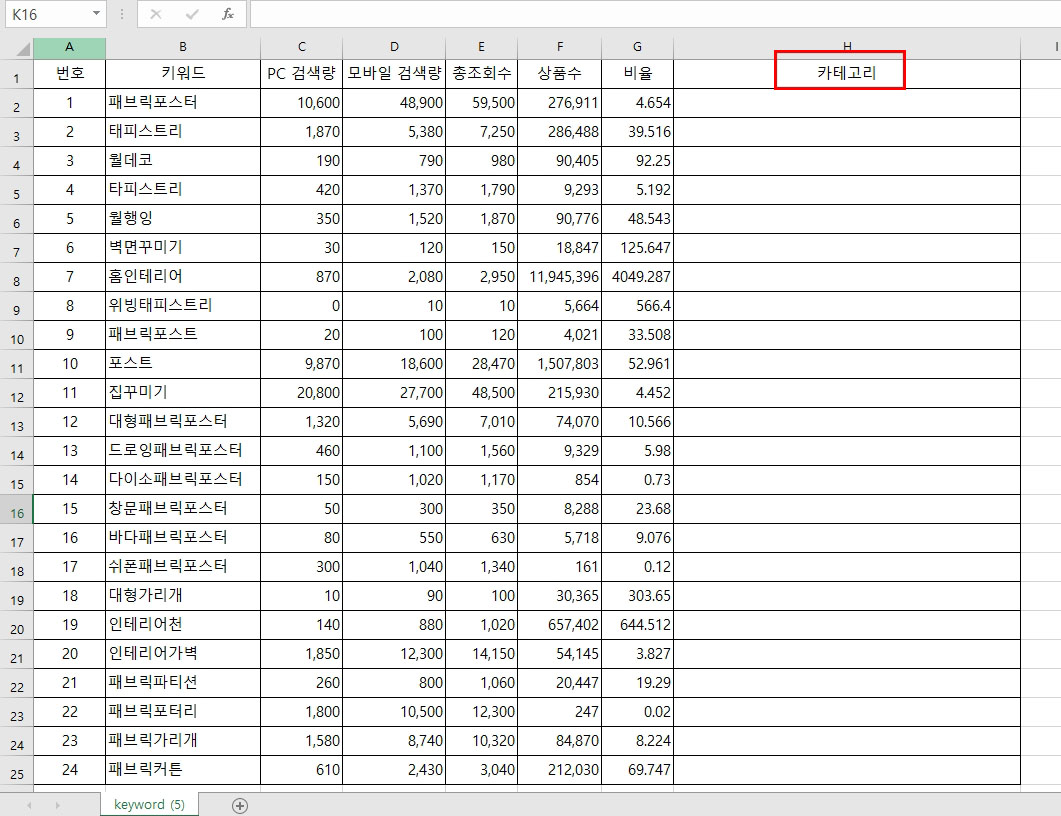
[네이버 쇼핑]에 접속해서 모든 키워드를 하나하나 다 입력해서 카테고리를 엑셀에 적어줍니다.
다른방법으로는 아이템스카우트에서 키워드를 입력하면 카테로리가 바로 튀어나옵니다.
편한 사이트를 이용해주세요.
저는 아이템스카우트가 더 나은 것 같아요.
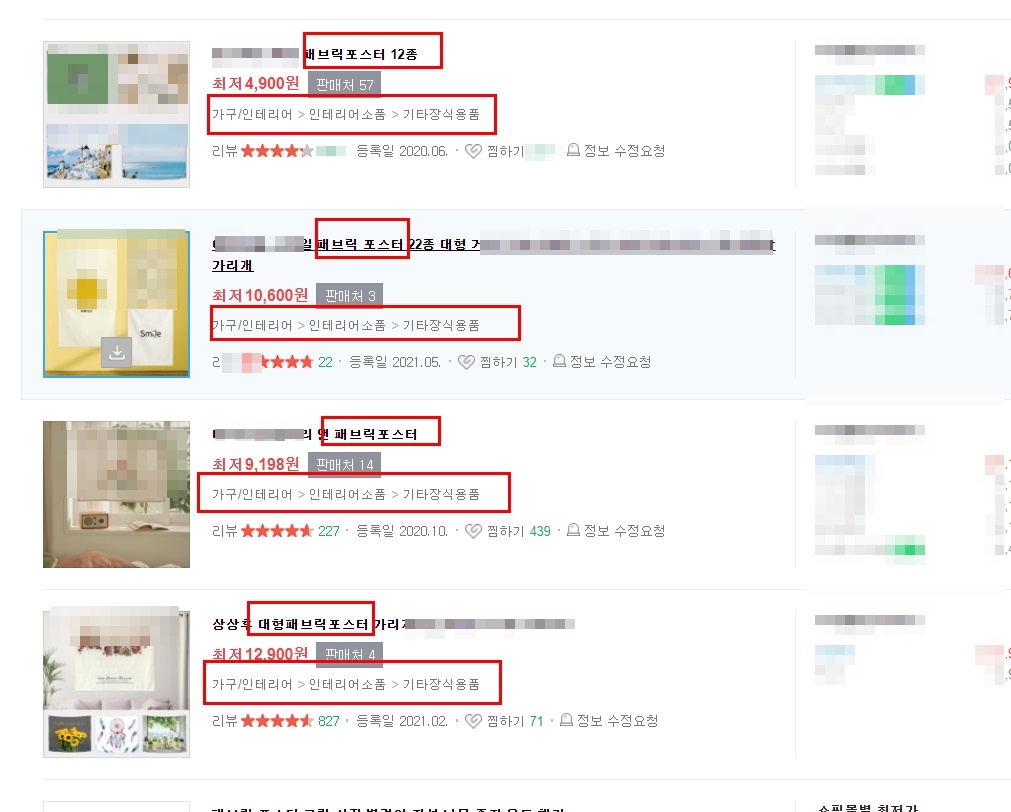
모든 카테고리 까지 입력한 엑셀파일은 아래 사진과 같습니다.
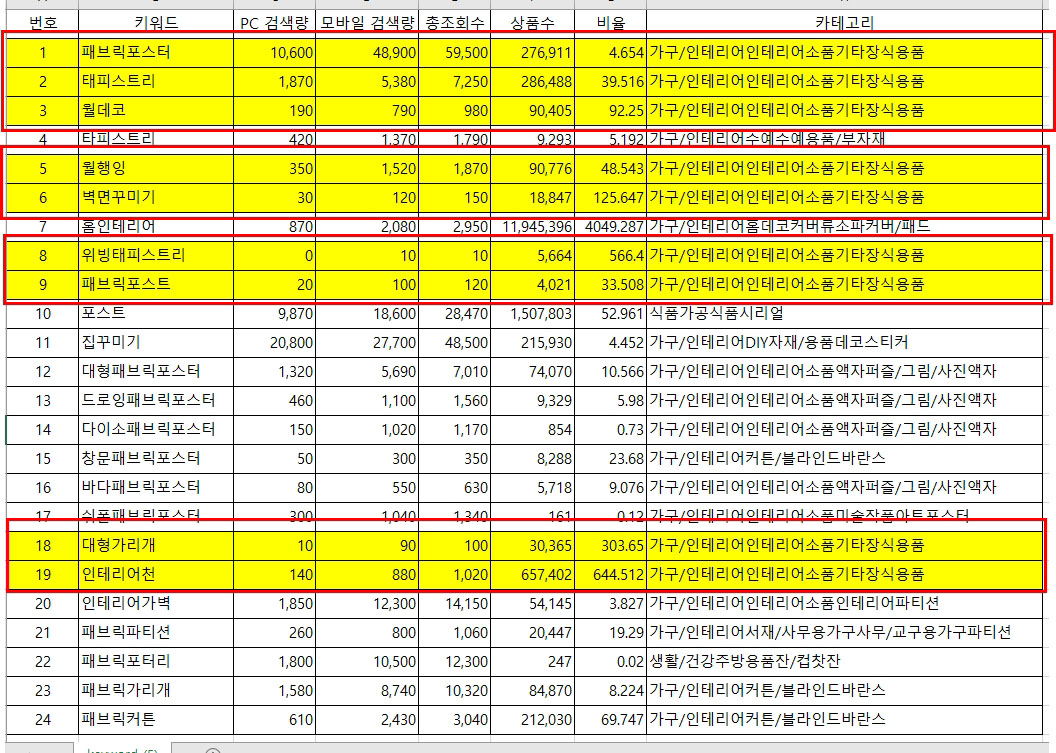
위 사진을 보니 대표 키워드인 ‘패브릭 포스터’의 카테고리는[가구/인테리어/인테리어소품/기타장식용품]로 되어 진 것을 볼 수 있습니다.
단계7 : 카테고리 매칭하기
그럼 [가구/인테리어/인테리어소품/기타장식용품] 카테고리와 일치하지 않는 나머지 키워드는 아깝더라도 모두 행 삭제를 해주세요.
카테고리에 맞는 키워드 매칭을 해야 하기 때문입니다.
그럼 아래와 같이 키워드가 간소화가 됩니다.
1행을 마우스로 블록설정하고 엑셀의 [데이터]-[필터]를 클릭해주세요.
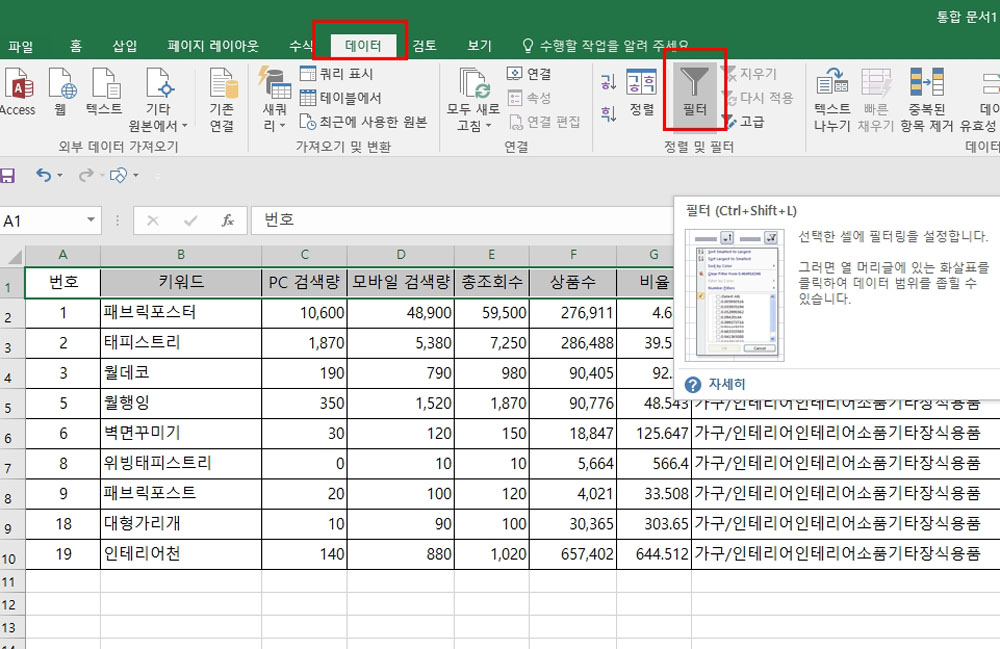
[총 조회수]오른쪽 하단에 있는 역삼각형 모양을 클릭하고 [숫자 내림차순 정렬]해주세요.
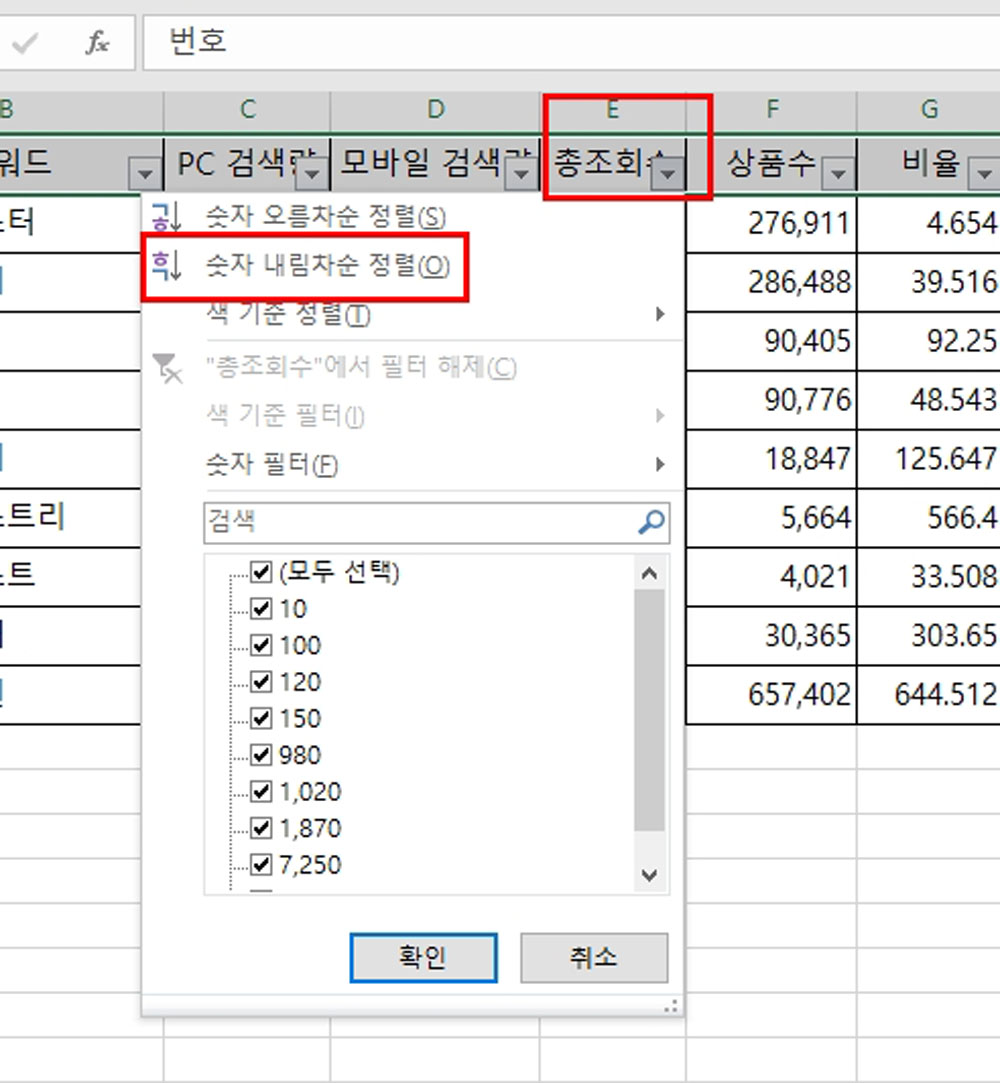
최종적으로 만들어진 조회수 정렬 엑셀 데이터는 아래 사진과 같습니다.
그런데 상품수가 많긴하네요.
살짝 제품선택이 안좋다는 생각이 들지만 하는 방법을 설명드리기 위해 이 제품으로 계속 진행 할게요.
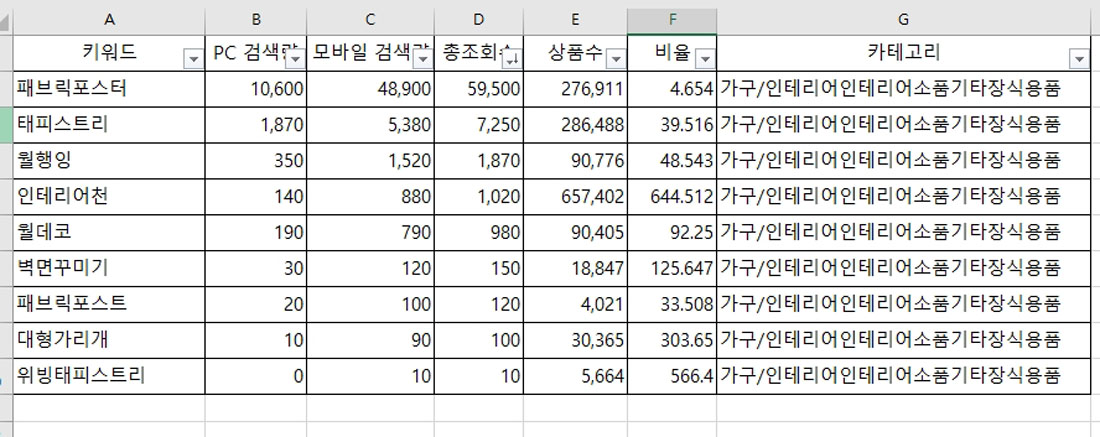
단계8 : 상표권 조회하기
이젠 위에서 발굴한 키워드들이 상표권에 등록이 되어있는지 봐야겠지요.
상표권은 쉽게 설명을 하지면 누군가 어떤 키워드로 상표권 등록을 해 놓았다면,
우리는 그 상표를 사용하게되면 법에 걸리게 됩니다.
지적재산권 문제로 신고를 받으셨거나 내용증명을 받았을 때 대처법은 전 시간에 포스팅해드린 것을 참고해주세요.
https://luckydaddy.tistory.com/1049
EP2 지식재산권 지적재산권 상표권 특허권 초상권 침해로 내용증명 대처법 총정리
오늘은 위탁판매를 하다보면 누구나 한번쯤은 겪게 된다는 지식(지적)재산권 문제로 연락을 받았다거나 내용증명이 왔을 때, 또는 저작권자가 합의금을 요구할 때 등 다양한 예를 통해 대처방
luckydaddy.tistory.com
먼저 키프리스 사이트에 접속해줍니다.
KIPRIS 특허정보 검색서비스
www.kipris.or.kr
위의 메뉴를 [상표]로 지정하고 대표키워드 부터 검색을 해줍니다.
'패브릭 포스터'라고 출원 된 것이 없습니다.
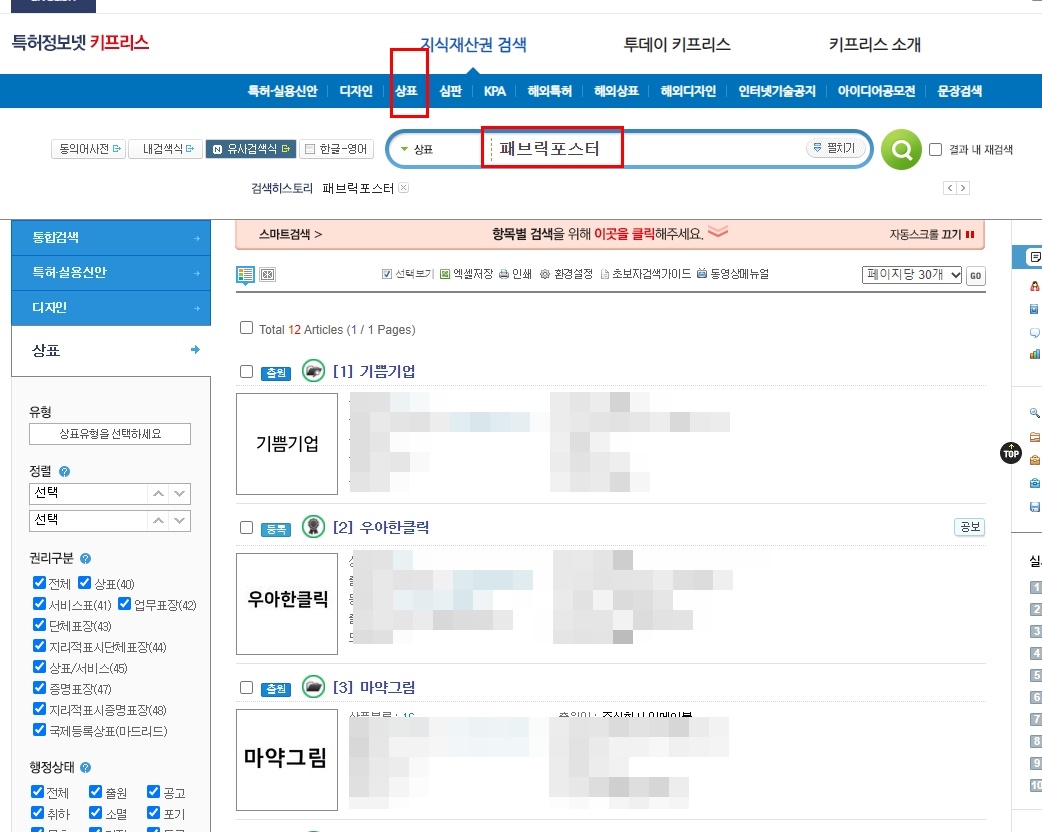
그 다음 키워드도 검색해줍니다.
제가 뽑은 키워드는 상표권이 출원된 것이 없습니다.
위의 키워드들은 사용이 가능합니다.
만일 누군가 이미 상표권을 내 놓은 키워드라면 상품명 등에서 사용을 하시면 안됩니다.
이미지도 마찬가지로 도매사이트에 사용해도 되냐고 물어보고 사용하시기를 권장합니다.
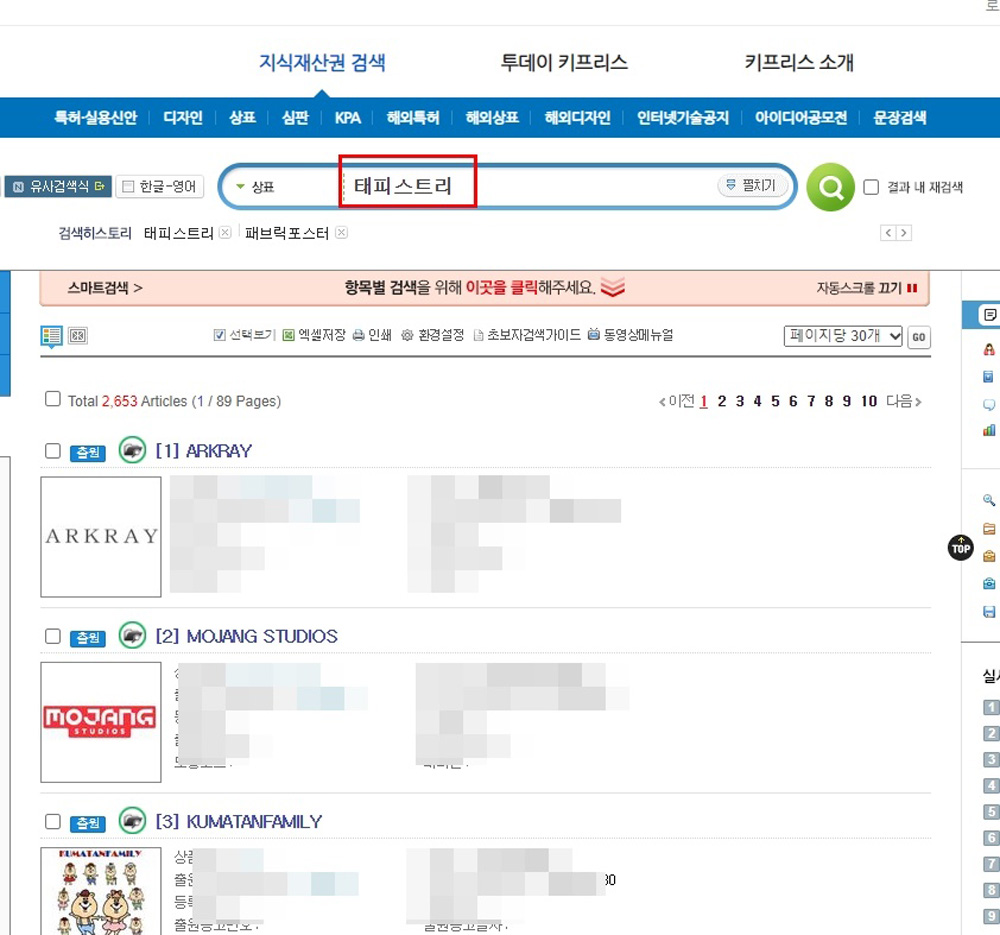
오늘은 판매할 상품을 정하고 소싱, 연관키워드 발굴, 카테고리 매칭까지 해보았습니다.
그 다음 노늘 찾은 이 제품으로 스마트스토어 상품등록 순서는 다음포스팅으로 계속 이어집니다.
이 글이 도움이되셨다면 댓글, 애드 꾹♥
그럼 다음에 또...

'판매플랫폼' 카테고리의 다른 글
| EP46 스마트스토어 상품등록하기3 대표이미지 추가이미지 등록하기 (0) | 2021.11.02 |
|---|---|
| EP45 스마트스토어 상품등록하기2 상품명 작성하기 및 옵션 설정하기 (0) | 2021.11.01 |
| EP43 스마트스토어 공지사항 만들기 (0) | 2021.10.30 |
| EP26 네이버 스마트 스토어 상품등록 항목 미리보기 (0) | 2021.10.13 |
| EP25 스마트스토어 상세페이지 레이아웃 구조 (0) | 2021.10.12 |




댓글